
Mündəricat:
- Addım 1: Materiallar siyahısı və Layihə əvvəli Timesaver
- Addım 2: Birinci Qatı Ölçün və Kəsin
- Addım 3: Vinildən və ya Laminatdan Notebooka/Laptopa yapışdırın
- Addım 4: Arxa plan şəkillərinizi seçin və qorumağa başlayın
- Addım 5: Öncə Daha Böyük Şəkilləri Yerləşdirin
- Addım 6: Kiçik, Qəribə Şəkillərə yapışdırın
- Addım 7: Yaradıcılığınızı möhürləyin
- Addım 8: Maskeləmə lentini çıxarın və yaradıcılığınızı dünyaya göstərin
- Müəllif John Day [email protected].
- Public 2024-01-30 07:48.
- Son dəyişdirildi 2025-01-23 12:56.



Limitsiz imkanları olan tamamilə fərdiləşdirilmiş və bənzərsiz bir laptop dərisi.
Addım 1: Materiallar siyahısı və Layihə əvvəli Timesaver

Yapışqan laminat və ya vinil yapışqan vərəq (plastik torba ilə təmsil olunur, çanta ilə əvəz olunmur)
Qayçı Kiçik Boya Fırçası (suluboya dəstində olduğu kimi) 1 köpük fırçası Mod-Podge Jurnallar və poçt sifariş kataloqları Daimi marker Maskeləyən lent (şəkil deyil, lazım deyil!) Gözəl, lakin lazım deyil- Dönər kəsici və mat. Layihəyə başlamazdan əvvəl bu Zaman kəsici, istədiyiniz şəkilləri artıq kəsdirə bilər. Televizorun qarşısındakı yaxşı, ağılsız bir layihədir. Bu hissənin səliqəli və səliqəli olması lazım deyil, daha sonra yapışdırmağa başlayanda hər hansı bir düzəltmə edə bilərsiniz.
Addım 2: Birinci Qatı Ölçün və Kəsin



Notbukunuzun/dizüstü kompüterinizin qapağının 1/4 düymlük sərhədini ölçün (yəni: 1/2 ölçüsünü ümumi ölçüdən çıxarın)
Laminatı kəsmək üçün fırlanan kəsici istifadə etdim. Bu lazım deyil, amma lazımlı idi. Dönər kəsiciniz yoxdursa, xətləri vərəqdə daimi markerlə işarələyin və qayçı ilə diqqətlə kəsin. Təxminən 1/4 boşluğunuz olduğunu iki dəfə yoxlamaq üçün yuxarıya qoyun. Bu təbəqə daha sonra dizaynınızı çıxarmağa imkan verəcək- buna görə də daimi olmaması nəzərdə tutulur. Əgər nə olacağını bilmirəm modpodge birbaşa noutbuka tətbiq olunur, nə də öyrənmək istəmədim. Bu marşrutla getməyi seçsəniz, maşınınıza dəyən zərərə görə heç bir məsuliyyət daşımıram.
Addım 3: Vinildən və ya Laminatdan Notebooka/Laptopa yapışdırın
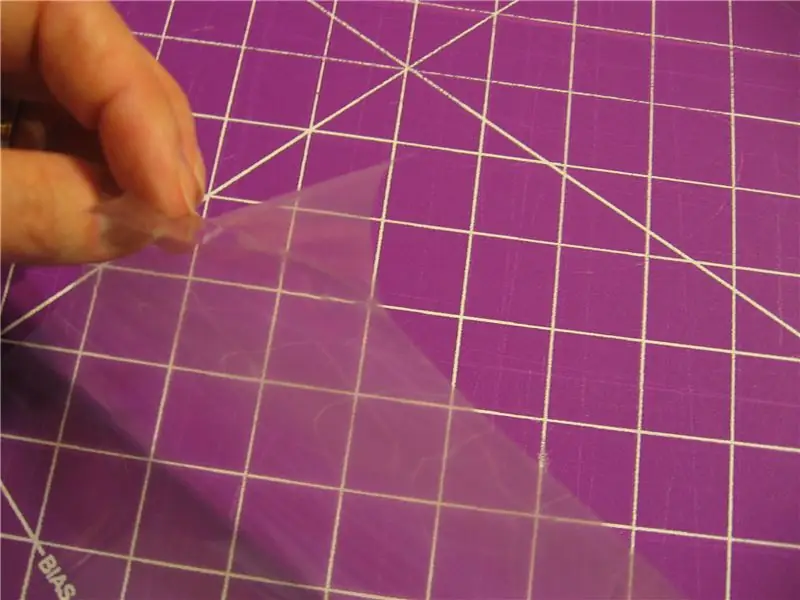


Yapışqan laminat istifadə edirsinizsə, bir küncdən ayırın və istədiyiniz yerə diqqətlə qoyun. Sonra yavaş -yavaş aşağı basın və hava boşluqlarını sıxın. Burada diqqətlə işləmək yaxşı bir fikirdir. Dəstəyi tamamilə çıxarmayana qədər basıb saxlayın.
Vinil yapışqan istifadə edirsinizsə, eyni şeyi edin, yapışmayan təbəqəni ayırın. Şəffaf təbəqə qoyulduqda, açıq qapağın kənarları boyunca maska yapışdırın.
Addım 4: Arxa plan şəkillərinizi seçin və qorumağa başlayın
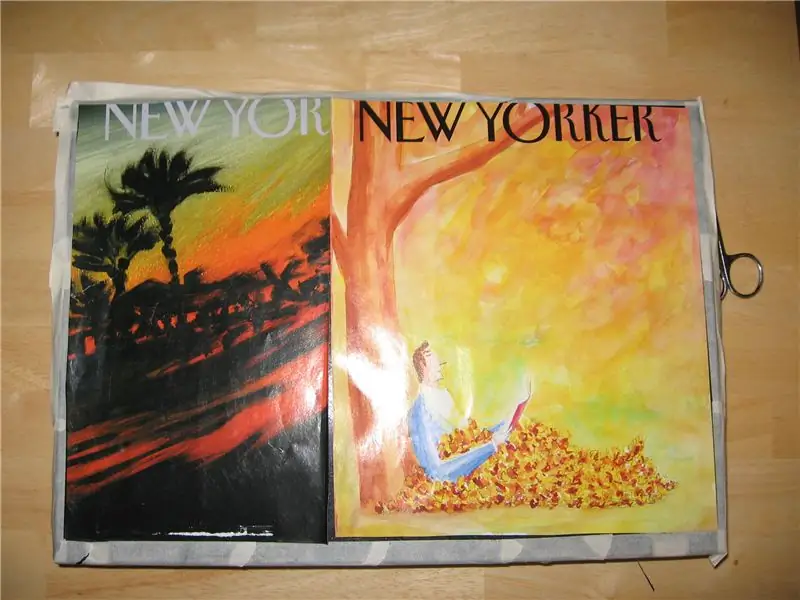
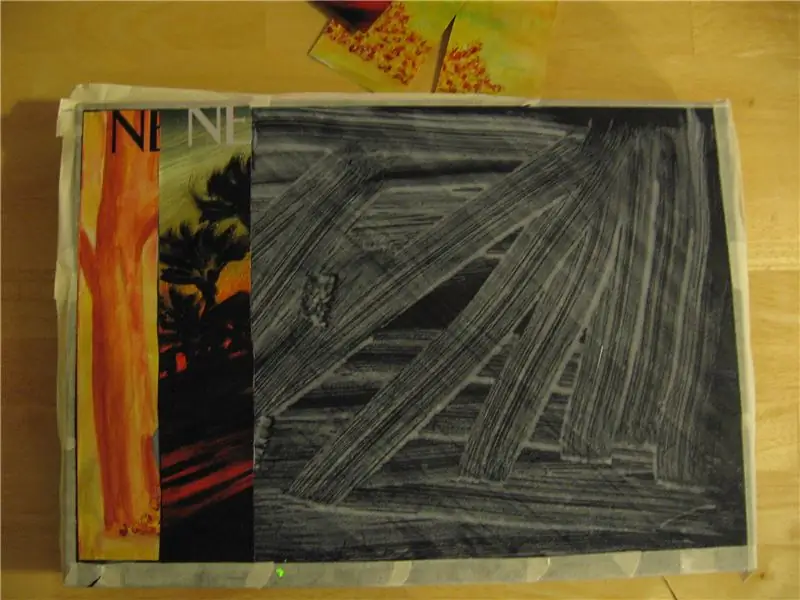
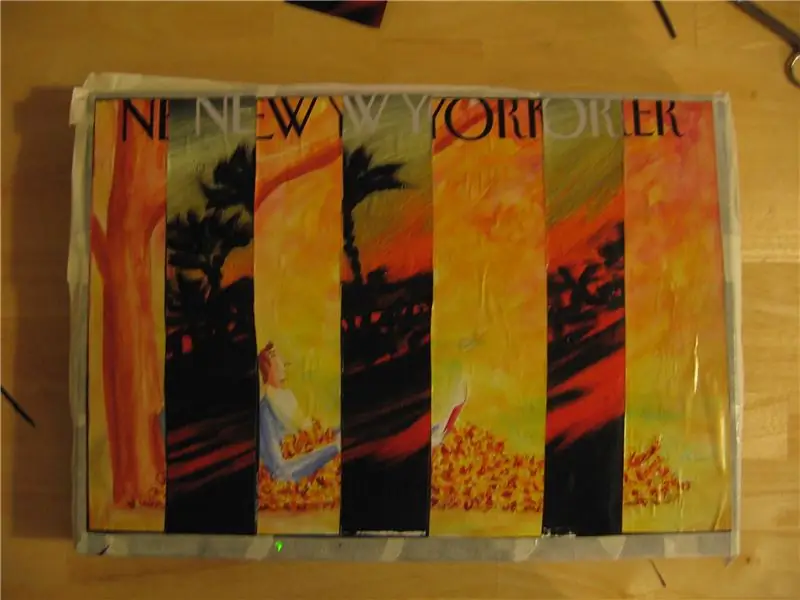
Maraqlı rəng və doku ilə tam səhifə şəkilləri seçin. Qatılar təcrübəmdə gözəl bir fon yaratmır. New Yorkerdən bir neçə örtük tapdım və maskalanan lentin içinə sığdırmaq üçün kəsdim. Sonra onları zolaqlara kəsdim və yarıya bölünmədiyi üçün alternativ etdim. Bu son dəqiqə qərarı idi və bunu etdiyimə görə çox şadam.
Şeritləri kəsdikdən sonra, köpük fırçası ilə nazik bir mod-podge örtüyü qoydum və görüntüləri yerə qoydum, yenidən hava qabarcıqlarını sıxmaq üçün yumşaq, lakin möhkəm basaraq.
Addım 5: Öncə Daha Böyük Şəkilləri Yerləşdirin
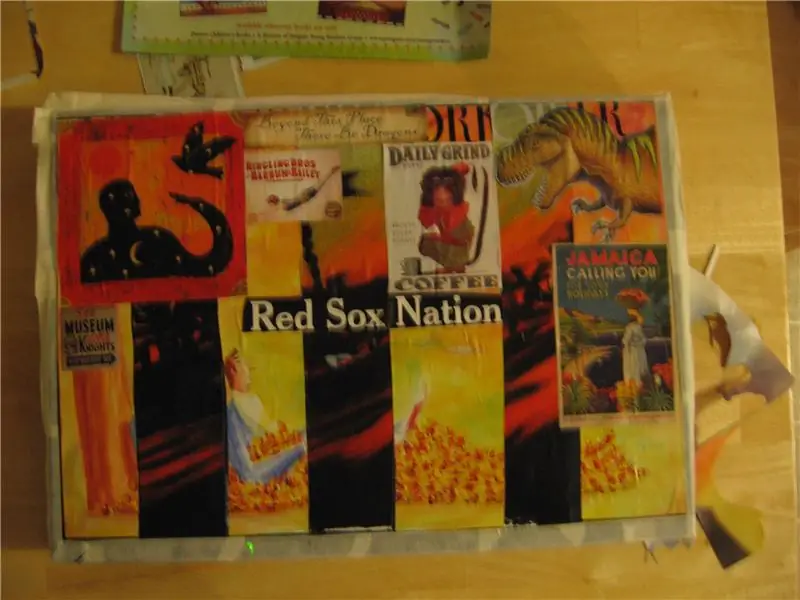
Zövqünüzə uyğun bir şəkildə əhatə edən arxa plana qoymaq üçün daha böyük şəkillər seçin. Mod-podge ilə görüntünün arxasını örtün və hava qabarcıqlarını sıxaraq istədiyiniz yerə qoyun. Bu hissənin təsadüfi şəkillərdən daha böyük kvadratlar, düzbucaqlılar və dairələrlə daha yaxşı edildiyini düşünürəm. Sonrakı hissəni edə bilərsiniz.
Addım 6: Kiçik, Qəribə Şəkillərə yapışdırın
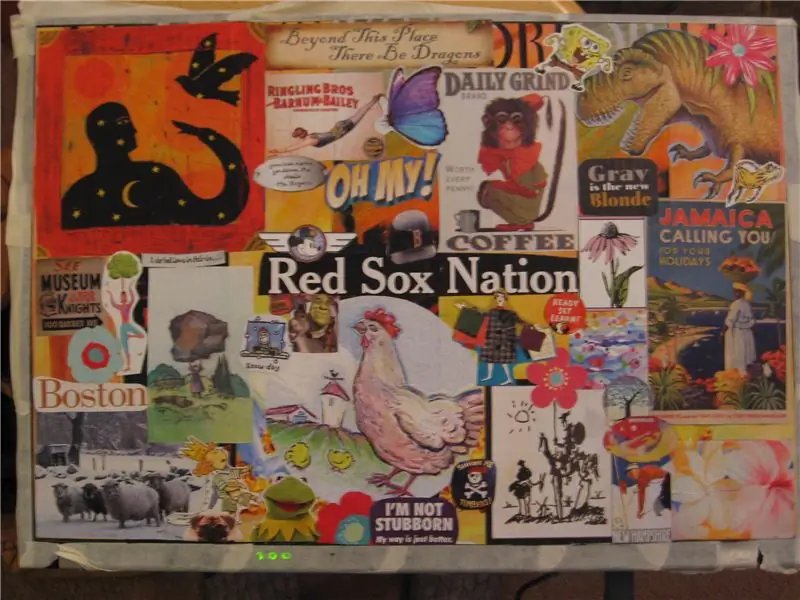
Son addımın kənarlarını yumşaltmaq və ya arxa planın bir hissəsini doldurmaq üçün istifadə edə biləcəyiniz daha kiçik şəkillər. Poçt sifariş kataloqlarından olan şəkillərin bu addım üçün əla işlədiyini gördüm.
Addım 7: Yaradıcılığınızı möhürləyin
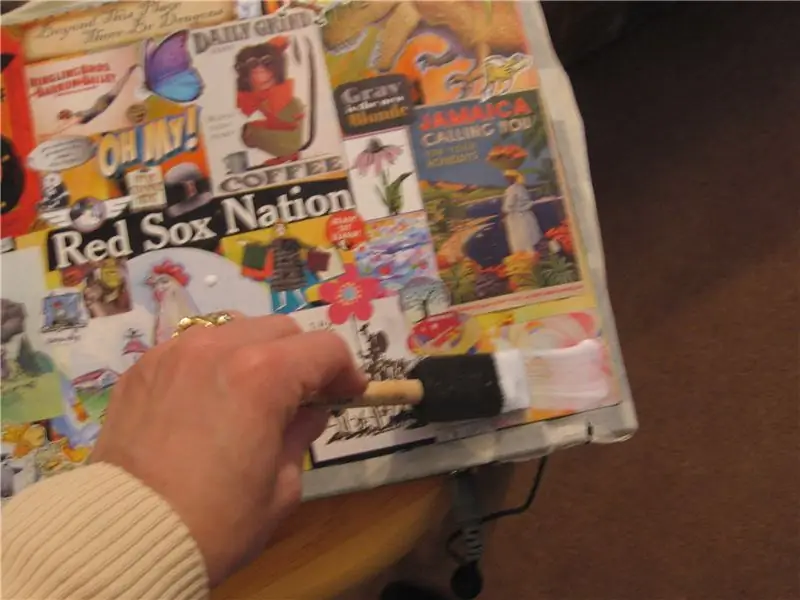
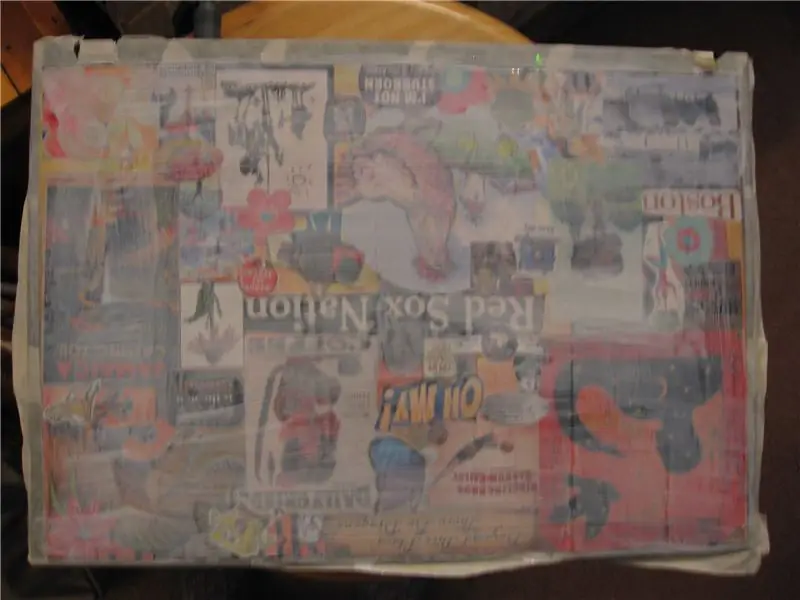
Köpük fırçası və mod-podge ilə kolajda bərabər, nazik təbəqələr çəkin. Quruyana qədər duman olacaq. Bu şəkildə bir neçə təbəqə düzəldin. IME, onu çox qalın və goopy qoyarsanız, qurudulması sonsuza qədər davam edir və qırışlar əmələ gəlir. Səbirli olun.
Addım 8: Maskeləmə lentini çıxarın və yaradıcılığınızı dünyaya göstərin

Etdiyim səhvimi təkrar etmə və son mod-podge qatını qoyduqdan sonra maskalanma lentini çox tez çıxar. Daha çox müalicə etmək üçün həqiqətən bir neçə gün verməli idim, amma vermədim və bəzi möhürləyicilər soyuldu. O sahələri yenidən möhürləyə bildim, buna görə də hər şey itirilmədi, amma həqiqətən daha səbirli olmağı arzulayıram.
Bantı möhürlənmiş kolajın kənarından tutaraq yavaş -yavaş işdən çıxarın. Kaş ki, laminat yapışdırıcıdan çox vinil yapışqan istifadə edərdim. Bu layihəni təkrar etsəm, o yola gedəcəyəm.
Tövsiyə:
Əlaqədar İstilik Termostatını özünüz edin və İstiliklə qənaət edin: 53 addım (şəkillərlə)

Bağlı İstilik Termostatını özünüz edin və İstiliklə qənaət edin: Məqsəd nədir? İstədiyiniz kimi evinizi istiləşdirərək rahatlığı artırın Evinizi yalnız ehtiyac duyduğunuz zaman istiləşdirərək qənaət edin və istixana qazı emissiyalarını azaldın İstədiyiniz yerdə istiliyinizi idarə edin
Gücdən İstifadə Edin və Öz Lightsaber (Blade) Edin: 9 Addım (Şəkillərlə)

Gücdən İstifadə Edin və Öz Lightsaber (Blade) Edin: Bu təlimat, Disneylandın Galaxy's Edge, Anaheim, CA -dan satın alınan Ben Solo Legacy Lightsaber üçün bıçaq hazırlamaq üçün xüsusi olaraq hazırlanmışdır. şamdan. Üçün izləyin
Laptopunuzu məhv etmədən Coronanı Necə Araşdırmalısınız (YAZIN): 8 addım

Laptopunuzu məhv etmədən Coronanı Necə Araşdırmalısınız (ÇIKARIN): Daha çirkin ekran görüntüləri yoxdur. FabyRM -dən artıq anime qızı yoxdur. Bu şey əslində indi oxunur. Dünyanı sağal, Coronanı müalicə et. Yenidən düzəlt !? Bəli! !!!!!!!!!!!!!!!!!!!!!!!!!!!! Simu
Yeni Laptopunuzu Vista'dan XP -yə yüksəltmək: 8 addım

Yeni Laptopunuzu Vista'dan XP -yə yüksəltmək: XP -ni yeni Vista dizüstü kompüterimə qurduqdan sonra XP -ni Vista üzərində işləyərkən sürəti və performansı məni heyrətləndirdi. Uyğun sürət, performans və faydalılıq üçün XP sizin üçün bir həllə malikdir. OUTDATED: Bu təlimat köhnəlmişdir. Tövsiyə edirəm
Laptopunuzu Yenidən Boyayın və Suyu Sərinləyin: 17 addım

Laptopunuzu Yenidən Boyayın və Suyu Sərinləyin: Əminəm ki, bir çoxlarınızın toz yığan altı və ya yeddi yaşında bir noutbukunuz var. Bəs onu blokdakı ən keyfiyyətli (heç bir nəzərdə tutulmayan) noutbuka çevirə bildiyiniz zaman niyə orada oturmasına icazə verin? Bu təlimat zamanı köhnə noutbukunuzu necə boyayacağınızı öyrənəcəksiniz
